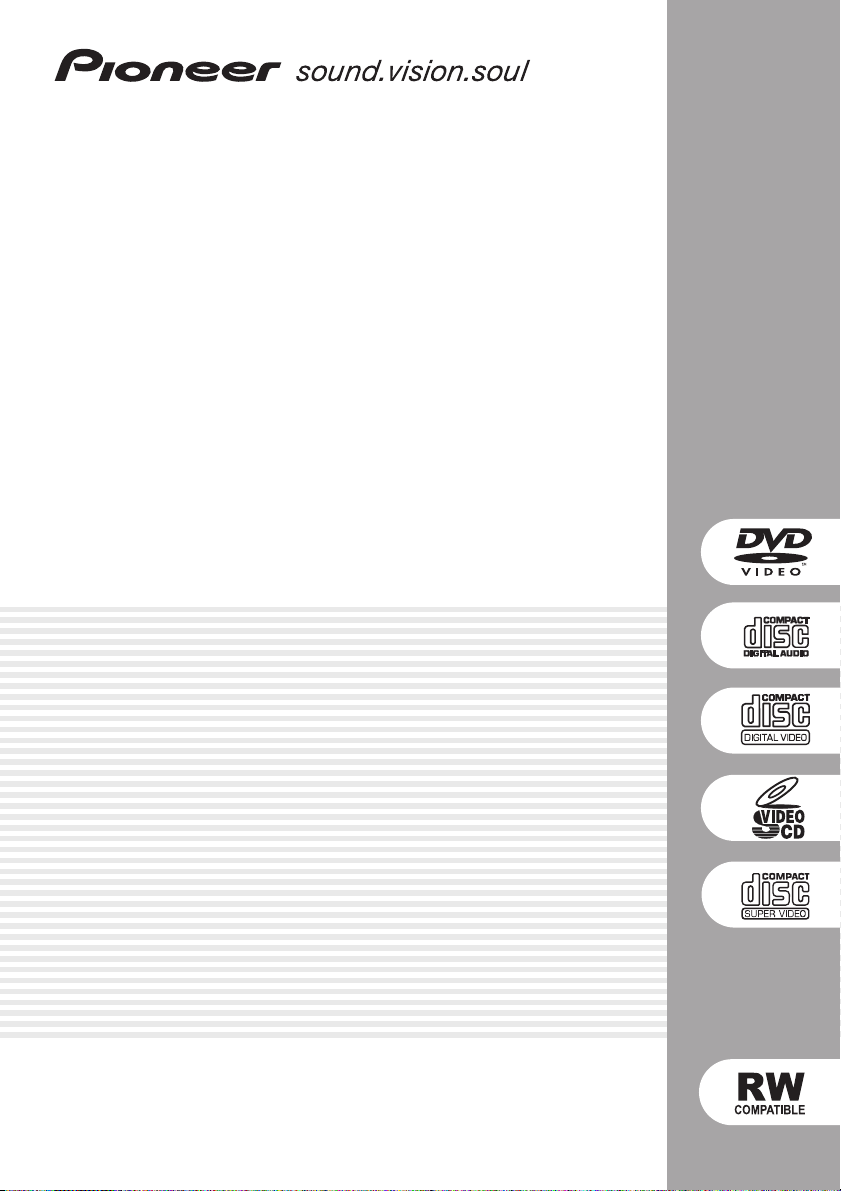
Reproductor DVD
Aparelho de DVD
DV-266-S
DV-366-S
DV-366-K
DV-466-S
DV-466-K
Manual de instrucciones
Manual de instruções
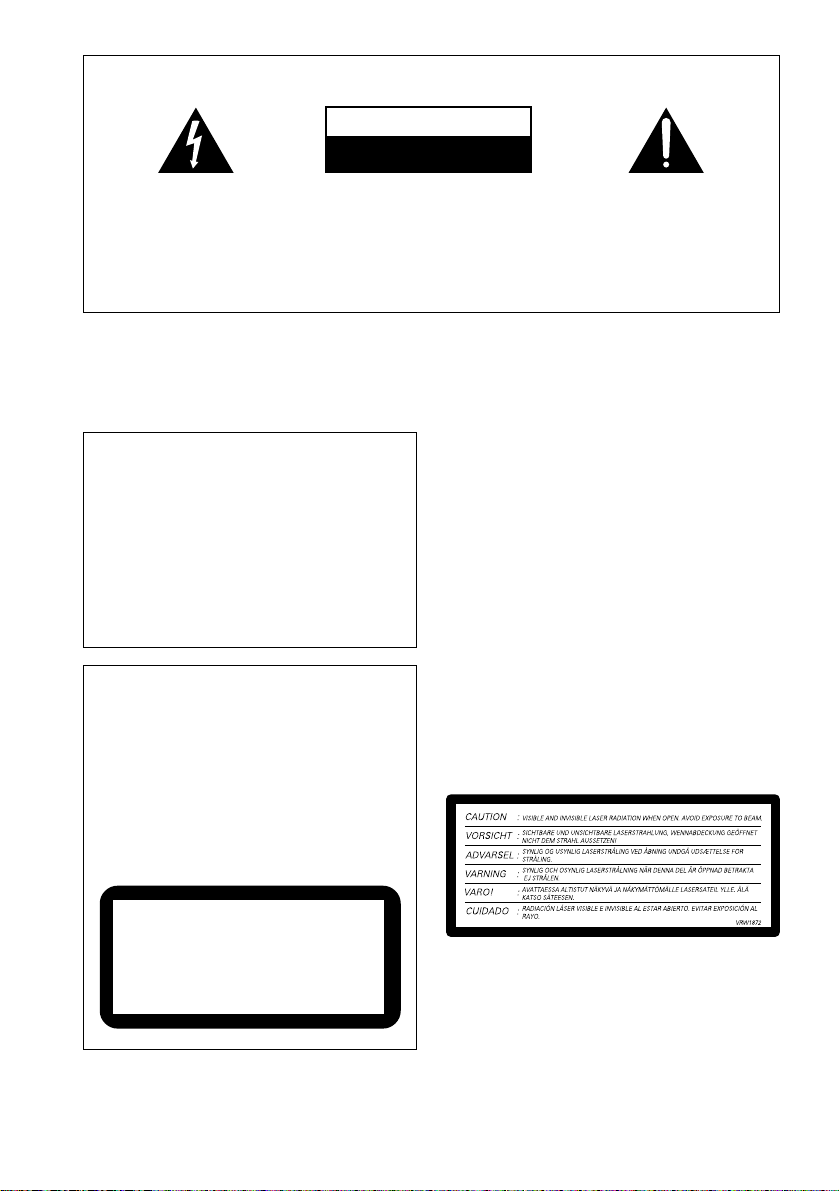
IMPORTANTE
El triángulo equilátero con el símbolo de
un relámpago en su interior tiene por
objeto alertar al usuario de la presencia
de “voltaje peligroso” sin aislar en el
interior del producto, el cual podría
alcanzar la suficiente magnitud como
para constituir un riesgo de descarga
eléctrica para las personas.
CAUTION
RISK OF ELECTRIC SHOCK
DO NOT OPEN
PRECAUCIÓN:
PARA EVITAR EL RIESGO DE DESCARGA
ELÉCTRICA, NO RETIRAR LA TAPA (NI LA
CUBIERTA POSTERIOR). EL INTERIOR NO
CONTIENE PIEZAS UTILIZABLES POR EL
USUARIO. TODA REPARACIÓN DEBERÁ
SER EFECTUADA POR PERSONAL
TÉCNICO CUALIFICADO.
El triángulo equilátero con un signo de
admiración en su interior tiene por objeto
alertar al usuario de la existencia de
importantes instrucciones de
funcionamiento y mantenimiento
(asistencia) en el manual que acompaña
al aparato. H002B_Sp
ADVERTENCIA: EL APARATO NO ES IM-
PERMEABLE. NO PONER ALGUNA FUENTE DE AGUA
CERCA DEL APARATO, COMO VASO DE FLORES,
RECIPIENTES COSMÉTICOS Y MEDICINALES, ETC.
ATENCIÓN: EL INTERRUPTOR DE
ENCENDIDO/EN (STANDBY/ON) ESPERA ESTÁ
CONECTADO EN SECUNDARIO Y POR LO TANTO
NO DESCONECTA AL APARATO DE LA RED
CUANDO ESTE EN LA POSICION DE ESPERA
(STANDBY). POR ESO INSTALE EL APARATO EN
LUGARES APROPIADOS FÁCIL DE DESCONECTAR
EL ENCHUFE DE RED EN CASO DE ACCIDENTE. EL
ENCHUFE DE RED DEL APARATO DEBERIA SER
DESCONECTADO DE LA TOMA CUANDO NON VEN
USADO POR UN LARGO PERÍODO DE TIEMPO.
PRECAUCIÓN
Este aparato contiene un diodo láser de clase superior
a 1. Para mantener la seguridad apropiada, no saque
ninguna cubierta ni intente acceder al interior del
aparato.
Lleve siempre el aparato a un centro con personal de
servicio técnico cualificado.
En su aparato aparecerá la etiqueta de precaución
siguiente.
Ubicación: Parte posterior del aparato.
H001A_Sp
H017B_Sp
ADVERTENCIA: Las rendijas en el aparato
es necesario para la ventilacíon para permitir el
funcionamento del producto y para proteger este de
sobrecalentamiento, para evitar incendio. Las rendijas
no deberían ser nunca cubiertas con objectos, como
periódicos, manteles, tiendas, etc. Tambiém no poner
el aparato sobre alfombra espesa, cama, sofá o
construción de pila espesa.
H040_Sp
ADVERTENCIA: ANTES DE ENCHUFAR EL
APARATO POR LA PRIMERA VEZ, LEER LA SECCIÓN
SIGUIENTE CON MUCHA ATENCIÓN. EL VOLTAJE DE
CORRIENTE NECESARIA ES DIFERENTE DE ACORDO
CON EL PAÍS O LA REGIÓN, SEA SEGURO QUE EL
VOLTAJE DONDE ESTE APARATO SERÁ USADO
ENCUENTRA EL VOLTAJE ADEQUADO (POR EJEMPLO,
230V O 120V) ESCRITO EN EL PANEL POSTERIOR.
H041_Sp
ADVERTENCIA: FUENTES DE LLAMA
DESCOBIERTAS, COMO UNA VELA ENCENDIDA, NO
DEBERÍAN ESTAR SOBRE EL APARATO. SI FUENTES
DE LLAMA ACCIDENTALMENTE CAEN, EL FUEGO
PROPAGADO SOBRE EL APARATO PUEDE CAUSAR
INCENDIO.
En la cubierta del reproductor
H044_Sp
CLASS 1
LASER PRODUCT
H018_Sp
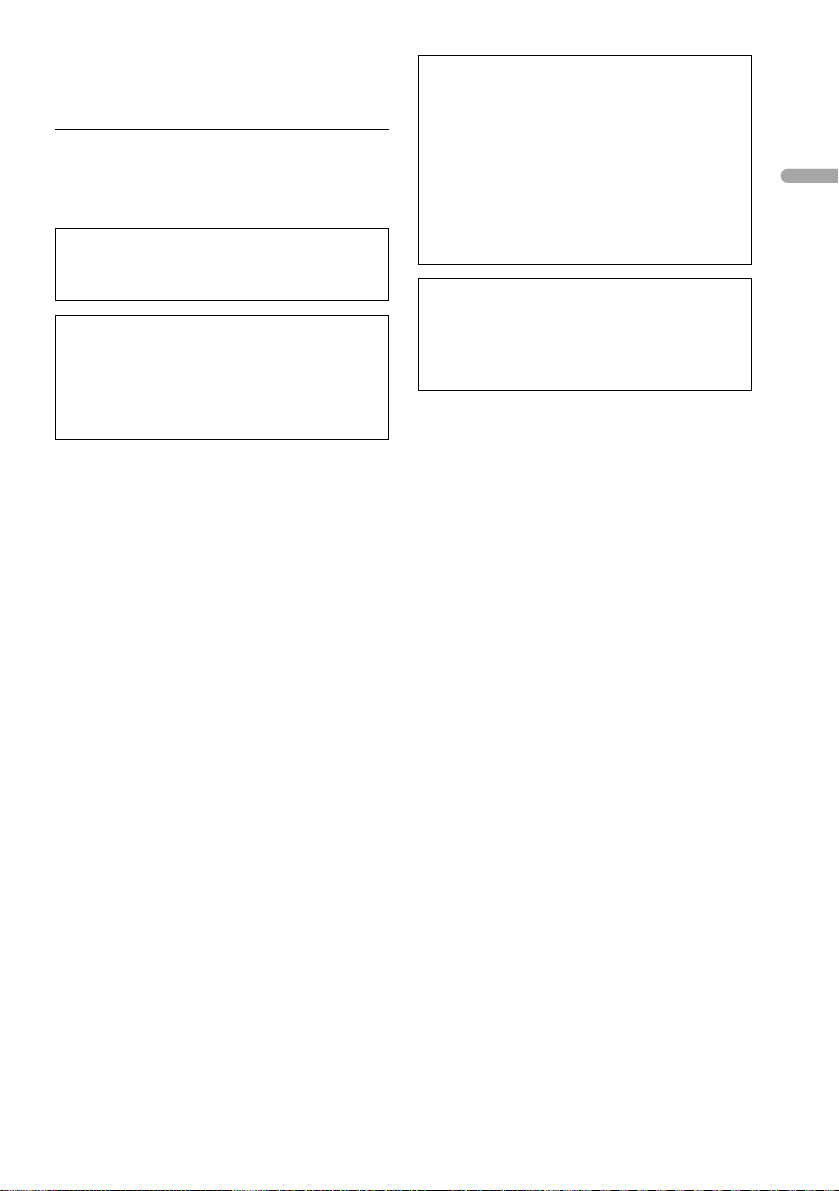
CONDICIONES DE FUNCIONAMIENTO
Temperatura y humedad ambiental durante el
funcionamiento:
+5°C – +35°C (+41°F – +95°F); menos de 85%RH
(aperturas de aireación no obstruidas)
No instalar en los siguientes lugares:
÷ lugar expuesto a la luz directa del sol o a fuerte luz artificial
÷ lugar expuesto a alta humedad, o lugar poco aireado
Cuando tiene que desembarazarte de las baterías usadas,
por favor se adapte a los reglamentos governamentales
o a las desposiciones en materia ambiental en vigor en
su país o área.
Este producto es para tareas domésticas generales.
Cualquiera avería debida a otra utilización que tareas
domésticas (tales como el uso a largo plazo para motivos
de negocios en un restaurante o el uso en un coche o
un barco) y que necesita una reparación hará que
cobrarla incluso durante el período de garantía.
H045_Sp
H048_Sp
K041_Sp
Este producto incorpora tecnología de protección a
los derechos de autor que es protegido por los
reclamos de método de ciertas patentes de los
EE.UU., y otros derechos de propiedades
intelectuales por Macrovision Corporation y otros
propietarios de los derechos. El uso de esta
tecnología de protección de derechos del autor debe
ser autorizada por Macrovision Corporation, y es con
el fin de ver en el hogar y en otros lugares limitados,
a menos que sea autorizado por Macrovision
Corporation. El desarmado o ingeniería inversa está
prohibida.
Este producto incluye fuentes
FontAvenue
®
con autorización de NEC
Corporation. FontAvenue es una marca
comercial registrada de NEC
Corporation.
Español
Español

01
Gracias por comprar este producto Pioneer.
Lea las instrucciones de funcionamiento para saber cómo hacer funcionar el modelo de
manera correcta. Después de leer las instrucciones, guárdelas en un lugar seguro para futuras
consultas.
Contenido
01 Antes de comenzar
Funciones . . . . . . . . . . . . . . . . . . . . . . . . . 6
Contenido de la caja . . . . . . . . . . . . . . . . . . 7
Colocación de las pilas en el control
. . . . . . . . . . . . . . . . . . . . . . . . . . . . 7
remoto
Uso del control remoto . . . . . . . . . . . . . . 7
Compatibilidad de reproducción de los
distintos formatos de disco / contenido
Compatibilidad con discos generales . . . 8
Compatibilidad de CD-R/RW . . . . . . . . . . 8
Compatibilidad con DVD-R/RW . . . . . . . . 8
Compatibilidad con discos
creados en PC
Acerca de WMA . . . . . . . . . . . . . . . . . . . . 9
Compatibilidad con audio comprimido . . 9
Compatibilidad con archivos JPEG . . . . 10
. . . . . . . . . . . . . . . . . . . . . 9
. . . 8
02 Conexión
Conexiones del panel posterior . . . . . . . . 11
Conexiones sencillas . . . . . . . . . . . . . . . . 12
Conexión mediante una salida S-Vídeo . . 13
Conexión mediante la salida de vídeo
componente
Conexión a un receptor AV . . . . . . . . . . . . 14
. . . . . . . . . . . . . . . . . . . . . . . 14
03 Controles y visualizaciones
Panel frontal . . . . . . . . . . . . . . . . . . . . . . 16
Visualizador . . . . . . . . . . . . . . . . . . . . . . . 18
Control remoto . . . . . . . . . . . . . . . . . . . . . 19
04 Operaciones a realizar
Encendido . . . . . . . . . . . . . . . . . . . . . . . . 21
Operaciones a realizar . . . . . . . . . . . . . . . 21
Uso de las visualizaciones en pantalla . . . 22
Configuración con Setup Navigator . . . . . 23
Reproducción de discos . . . . . . . . . . . . . .25
Controles de reproducción básicos . . . . .27
Punto de reanudación y último punto
memorizado
Menús de disco de DVD-Vídeo . . . . . . . .28
Menús PBC de Vídeo CD/Super VCD . . .29
. . . . . . . . . . . . . . . . . . . . . .28
05 Reproducción de discos
Introducción . . . . . . . . . . . . . . . . . . . . . . .30
Uso de Disc Navigator para explorar el
contenido de un disco
Exploración de discos . . . . . . . . . . . . . . . .31
Reproducción a velocidad lenta . . . . . . . . .31
Avance de cuadro/retroceso de cuadro . . .32
Reproducción en bucle de una sección
de un disco
Uso de la reproducción de repetición . . . .33
Uso de la reproducción aleatoria . . . . . . . .34
Creación de una lista de programa . . . . . .35
Edición de una lista de programa . . . . . .37
Otras funciones disponibles en el
menú de programa
Búsqueda en un disco . . . . . . . . . . . . . . . .38
Cambio de subtítulos . . . . . . . . . . . . . . . . .38
Cambio del idioma de audio de DVD . . . . .38
Cambio del canal de audio de un DVD-RW
del formato VR
Cambio de canal de audio cuando se
reproduce un Vídeo CD/Super VCD
Ampliación de la imagen . . . . . . . . . . . . . .39
Cambio de ángulos de cámara . . . . . . . . .39
Visualización de la información de disco . .40
. . . . . . . . . . . . . . . . . . . . . . . .32
. . . . . . . . . . . . . . . .30
. . . . . . . . . . . . . . . . .37
. . . . . . . . . . . . . . . . . . . . . .39
. . . . . .39
4

01
06 Visualización de los archivos JPEG de
un disco
Visualización de los archivos JPEG de un
. . . . . . . . . . . . . . . . . . . . . . . . . . . . 41
disco
Utilización del JPEG Disc Navigator y Photo
Browser
Ampliación de la imagen . . . . . . . . . . . . . 43
. . . . . . . . . . . . . . . . . . . . . . . . . . 42
07 Menú de configuración de audio
Audio DRC . . . . . . . . . . . . . . . . . . . . . . . . 44
Virtual Surround . . . . . . . . . . . . . . . . . . . . 44
08 Menú Video Adjust
Video Adjust . . . . . . . . . . . . . . . . . . . . . . . 46
Creación de su propios preajustes . . . . . 46
09 Menú Initial Settings
Uso del menú Initial Settings . . . . . . . . . . 48
Configuración de Digital Audio Out . . . . . 48
Digital Out . . . . . . . . . . . . . . . . . . . . . . . 48
Dolby Digital Out . . . . . . . . . . . . . . . . . . 49
DTS Out . . . . . . . . . . . . . . . . . . . . . . . . . 49
96kHz PCM Out . . . . . . . . . . . . . . . . . . . 49
MPEG Out . . . . . . . . . . . . . . . . . . . . . . . 49
Configuración de Video Output . . . . . . . . 50
TV Screen . . . . . . . . . . . . . . . . . . . . . . . 50
Component Out . . . . . . . . . . . . . . . . . . . 50
S-Video Out . . . . . . . . . . . . . . . . . . . . . . 51
Configuración de Language (Idioma) . . . . 52
Audio Language . . . . . . . . . . . . . . . . . . 52
Subtitle Language . . . . . . . . . . . . . . . . . 52
DVD Menu Language . . . . . . . . . . . . . . . 52
Subtitle Display . . . . . . . . . . . . . . . . . . . 53
Configuración de Display . . . . . . . . . . . . . 53
OSD Language . . . . . . . . . . . . . . . . . . . 53
On Screen Display . . . . . . . . . . . . . . . . . 53
Angle Indicator . . . . . . . . . . . . . . . . . . . 54
Options . . . . . . . . . . . . . . . . . . . . . . . . . . 54
Parental Lock . . . . . . . . . . . . . . . . . . . . . 54
PhotoViewer . . . . . . . . . . . . . . . . . . . . . . . 57
10 Información adicional
Cuidados del reproductor y los discos . . . .58
Manejo de discos . . . . . . . . . . . . . . . . . .58
Para guardar los discos . . . . . . . . . . . . .58
Discos que debe evitar . . . . . . . . . . . . . .58
Limpieza del exterior de la unidad . . . . . . 59
Limpieza de la lente lectora. . . . . . . . . . .59
Problemas con la condensación . . . . . . . 59
Sugerencias de instalación . . . . . . . . . . .59
Desplazamiento del reproductor . . . . . . .59
Cuidados al manejar el cable de
alimentación . . . . . . . . . . . . . . . . . . . . . . 60
Tamaños de pantalla y formatos de
discos . . . . . . . . . . . . . . . . . . . . . . . . . . . . 60
Usuarios de televisores de pantalla
ancha . . . . . . . . . . . . . . . . . . . . . . . . . . . 60
Usuarios de televisores estándar . . . . . .60
Restablecimiento del reproductor . . . . . . .61
Títulos, capítulos y pistas. . . . . . . . . . . . . . 61
Regiones de DVD-Vídeo. . . . . . . . . . . . . . .61
Selección de idiomas mediante la lista de
código de idiomas . . . . . . . . . . . . . . . . . . .61
Lista de código de idiomas . . . . . . . . . . . .62
Lista de código de país . . . . . . . . . . . . . . . 62
Glosario . . . . . . . . . . . . . . . . . . . . . . . . . . . 63
Especificaciones . . . . . . . . . . . . . . . . . . . .65
Español
5

01
Antes de comenzar
Capítulo 1
Antes de comenzar
Funciones
DAC compatible de 24 bits/192 kHz
Este reproductor es compatible con discos de
alta frecuencia de muestreo, capaz de
producir una calidad de sonido superior a la
de CD en cuanto a gama dinámica,
resolución de nivel bajo y detalle de alta
frecuencia.
Excelente rendimiento de audio con
software Dolby
Logotipos:
Al conectarlo a un amplificador o receptor AV
adecuado, este reproductor ofrece un
estupendo sonido surround con discos Dolby
Digital y DTS.
Virtual Dolby Digital utilizando SRS
TruSurround
Logotipos:
SRS TruSurround crea un efecto de sonido
surround real de cualquier fuente Dolby
Digital empleando solamente dos altavoces.
TruSurround de SRS es un proceso aprobado
por Dolby Laboratories para el sonido Virtual
Dolby Digital. Véase
página 44.
Exploración progresiva PureCinema
Cuando se conecta a un monitor o televisor
compatible con exploración progresiva, usted
podrá disfrutar de imágenes estables y sin
vibración, con la misma frecuencia de
regeneración de cuadro que la película
original.
Imagen ampliada
Mientras se reproduce un DVD o Vídeo CD/
Super VCD, puede ampliar cualquier parte de
la imagen hasta 4 veces para tener una vista
más cercana. Véase
en la página 39.
*1
1
*3
Digital y DTS
Virtual Surround en la
Ampliación de la imagen
*2
Compatibilidad MP3 y WMA
Este reproductor es compatible con discos
CD-R, CD-RW y CD-ROM que contienen
pistas de audio MP3 o WMA. Véase también
Compatibilidad con audio comprimido en la
página 9.
Visualizaciones gráficas en pantalla
La configuración y uso del reproductor de
DVD resulta muy sencilla si usa los
visualizaciones gráficas en pantalla.
Diseño que ahorra energía
Este reproductor tiene una función de
apagado automático. Si no se ha usado el
reproductor durante 30 minutos, éste pasa
automáticamente al modo de espera.
Esta unidad se ha diseñado para que utilice
0,18 W de potencia en modo de espera.
*1 Fabricado bajo licencia de Dolby
Laboratories. “Dolby” y el símbolo con una
doble D son marcas registradas de Dolby
Laboratories.
*2 “DTS” y “DTS Digital Out” son marcas
registradas de Digital Theater Systems, Inc.
*3 TruSurround, SRS
marcas comerciales de SRS Labs, Inc. La
tecnología TruSurround se incorpora con la
autorización de SRS Labs, Inc.
y el símbolo son
6
Sp

,
Antes de comenzar
Contenido de la caja
Confirme que estos accesorios se encuentran
en la caja una vez abierta.
• Control remoto
• Pilas AA/R6P x2
• Cable de audio/vídeo (clavijas roja/
blanca/amarilla)
• Cable de alimentación x2
• Manuales de instrucciones x2
Colocación de las pilas en el
control remoto
El uso incorrecto de las pilas puede ser
peligroso y producir fugas y explosiones. Siga
estos consejos:
• No mezcle pilas nuevas y antiguas.
• No coloque en el mismo sitio distintos
tipos de pilas; aunque tienen un aspecto
muy parecido, pueden tener distinto
voltaje.
• Asegúrese de que los extremos positivo y
negativo coincidan con las indicaciones
del compartimiento de las pilas.
• Saque las pilas del equipo si no va a
usarse durante más de un mes.
• Cuando tenga que desembarazarse de las
pilas usadas, cumpla por favor los
reglamentos gubernamentales o a las
disposiciones en materia ambiental
vigentes en su país o área.
H048 Sp
1 Abra la tapa del compartimiento de las
pilas en la parte posterior del control
remoto.
2 Introduzca dos pilas AA/R6P en el
compartimiento de las pilas siguiendo las
indicaciones (
compartimiento.
3 Cierre la tapa.
) del interior del
Uso del control remoto
No olvide lo siguiente al usar el control
remoto:
• Asegúrese de que no haya obstáculos
entre el control remoto y el sensor de
control remoto de la unidad.
• El control remoto tiene un alcance de
unos 7 m.
• El funcionamiento del control remoto
puede resultar inestable si se refleja la luz
solar o una luz fluorescente fuerte en el
sensor de control remoto de la unidad.
• Los controles remotos de dispositivos
diferentes pueden interferir entre sí. Evite
el uso de otros controles remotos
situados cerca de esta unidad.
• Cambie las pilas si observa una
disminución en el funcionamiento del
control remoto.
01
Español
Sp
7

01
Antes de comenzar
Compatibilidad de
reproducción de los distintos
formatos de disco / contenido
Compatibilidad con discos
generales
Este reproductor ha sido diseñado y fabricado
para ser compatible con el software que
contiene uno o varios de los siguientes
logotipos.
DVD-Video DVD-R DVD-RW
Audio CD CD-R
• KODAK Picture CD
• es una marca registrada de Fuji Photo
Film Co. Ltd.
Este reproductor es compatible con el
estandar Super VCD de la IEC. En
comparación con Vídeo CD estándar, Super
VCD ofrece una calidad de imagen superior, y
permite grabar dos pistas de sonido estéreo.
Super VCD también es compatible con el
tamaño de pantalla panorámica.
El resto de los formatos, incluyendo, pero sin
limitarse a, los siguientes, no se puede
reproducir en este reproductor:
DVD-Audio / SACD / DVD-RAM
DVD-ROM / CD-ROM
Excepto aquellos que contienen MP3, WMA
*
o JPEG. Véase también Compatibilidad con
audio comprimido y Compatibilidad con
archivos JPEG más abajo.
8
Sp
Video CD
Fujicolor CD
VIDEO
CD
Super Video CD (Super VCD)
*
CD-RW
Es posible que los discos DVD-R/RW y CD-R/
RW (Audio CDs y Vídeo CD/Super VCDs)
grabados con una grabadora de DVD, una
grabadora de CD o un ordenador personal no
se puedan reproducir en esta unidad. Esto
puede deberse a distintos factores, entre los
que se incluyen, pero sin limitarse a: el tipo de
disco utilizado; el tipo de grabación; o la
presencia de daños, suciedad o
condensación en el disco o en las lentes de
lectura del reproductor. Véase más abajo las
notas relacionadas con softwares y formatos
particulares.
Compatibilidad de CD-R/RW
• Esta unidad reproduce discos CD-R y CDRW grabados en formato CD Audio o
Vídeo CD/Super VCD, o discos CD-ROM
que contengan archivos de MP3, WMA o
JPEG. Sin embargo, el disco podría no
reproducirse o causar ruidos o
distorsiones si tuviese cualquier otro
contenido.
• Esta unidad no puede grabar discos CD-R
o CD-RW.
• Los discos CD-R/RW sin finalizar
grabados en formato CD Audio se pueden
reproducir, pero no aparecerá el índice
completo (tiempo de reproducción, etc.).
Compatibilidad con DVD-R/RW
• Esta unidad reproducirá discos DVD-R/
RW grabados utilizando el formato DVDVídeo que hayan sido finalizados
utilizando una grabadora DVD.
• Esta unidad reproducirá discos DVD-RW
grabados utilizando el formato Video
Recording (VR).
DVD-RW aparece en el visualizador
•
cuando se carga un disco DVD-RW del
formato VR.
• Cuando reproduzca un disco DVD-RW del
formato VR que haya sido editado en una
grabadora DVD, la pantalla podrá ponerse
momentáneamente negra en los puntos
editados y/o tal vez se vean escenas
inmediatamente anteriores al punto
editado.
• Esta unidad no puede grabar discos DVDR/RW.
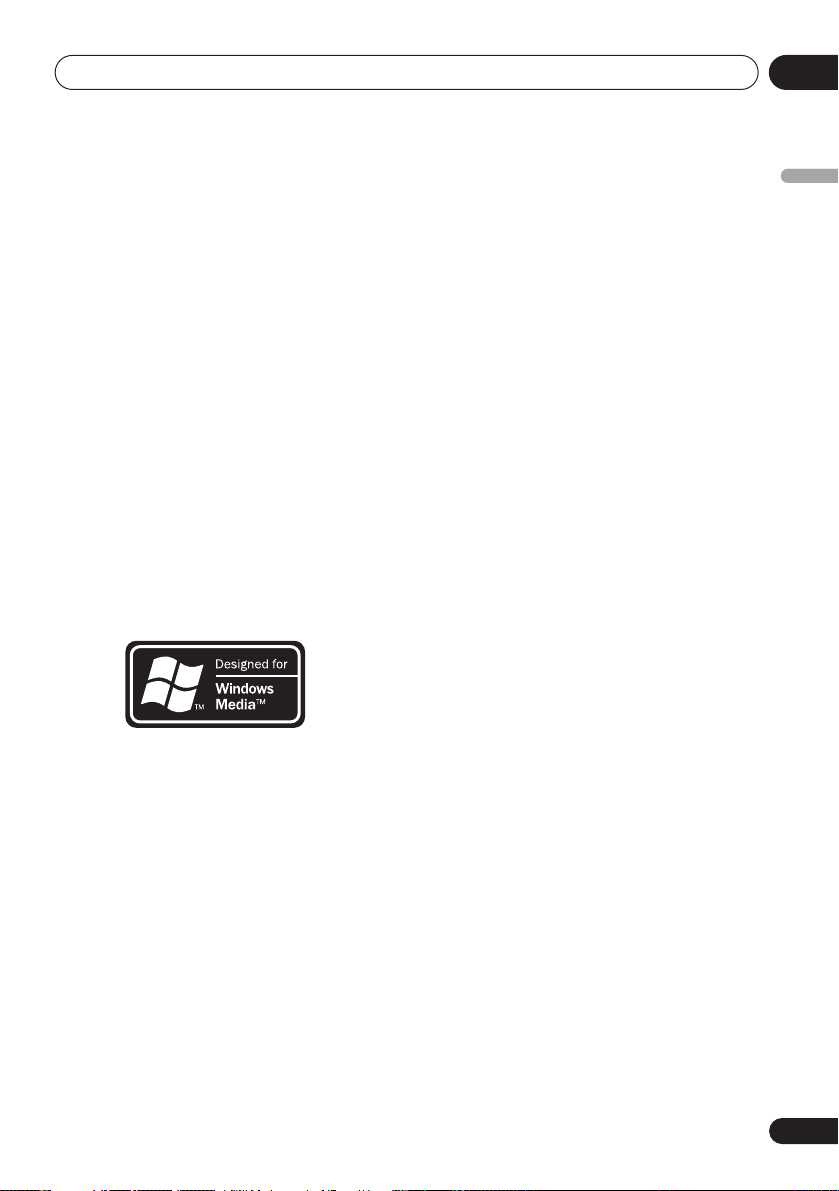
Antes de comenzar
• Los discos DVD-R/RW sin finalizar no se
pueden reproducir en este reproductor.
Compatibilidad con discos creados
en PC
• Si se graba un disco con un ordenador
personal, aunque esté grabado en un
“formato compatible” de los enumerados
anteriormente, habrá casos en los que el
disco no se reproduzca en esta máquina,
debido a la configuración del software de
aplicación utilizado para crear el disco.
En estos casos particulares, póngase en
contacto con el distribuidor de software
para obtener información detallada.
• También encontrará información
adicional sobre compatibilidad en la caja
de los discos de software DVD-R/RW y
CD-R/RW.
Acerca de WMA
El logotipo Windows Media™ impreso en la
caja indica que este reproductor puede
reproducir datos WMA.
WMA es el acrónimo de Windows Media
Audio, y se refiere a una tecnología de
compresión de audio desarrollada por
Microsoft Corporation. Los datos WMA se
pueden codificar utilizando Windows Media
Player versión 8 (o anterior) o Windows Media
Player para Windows XP.
Windows Media y el logotipo Windows son
marcas comerciales o marcas registradas de
Microsoft Corporation en los Estados Unidos y/
o en otros países.
Compatibilidad con audio
comprimido
• Esta unidad puede reproducir discos CDROM, CD-R y CD-RW que contienen
archivos guardados con el formato
MPEG-1 Audio Layer 3 (MP3) o Windows
Media Audio (WMA) con una frecuencia
de muestreo de 32*, 44,1 o 48kHz. Los
archivos incompatibles no se
reproducirán y se visualizará el mensaje
Can’t play this format ( NO PLAY en el
visualizador del panel delantero).
* Este aparato no reproducirá archivos
WMA de 32 kHz codificados a 20 kbps.
• Se recomiendan los archivos MP3 de
velocidad de bits fija. Los archivos MP3 de
velocidad de bits variable (VBR, Variable
Bit-Rate) se pueden reproducir, pero
puede que el tiempo de reproducción no
se indique correctamente.
• Este reproductor es compatible con datos
WMA codificados utilizando Windows
Media Player versión 8 (o inferior) o
Windows Media Player para Windows XP.
• Este reproductor no es compatible con
archivos WMA de codificación sin
pérdidas o de velocidad de bits variable
(VBR).
• Los archivos WMA codificados con la
protección contra el copiado DRM
(Administración de Derechos Digitales)
no se reproducirán y se visualizará el
mensaje
PLAY
delantero).
• El CD-ROM utilizado para compilar sus
archivos WMA/MP3 debe cumplir el Nivel
1 o 2 de la norma ISO 9660. Formato físico
del CD: Modo 1, Modo 2 XA Forma 1. Los
sistemas de archivo Romeo y Joliet son
ambos compatibles con este reproductor.
• Utilice discos CD-R o CD-RW para grabar
sus archivos. Para poder reproducir en
esta unidad, el disco debe estar finalizado
(es decir, la sesión debe estar cerrada).
Este reproductor no es compatible con
discos de múltiples sesiones. Sólo se
reconocerá la primera sesión de un disco
de múltiples sesiones.
Can’t play this format ( NO
en el visualizador del panel
01
Español
Sp
9

01
Antes de comenzar
• Este reproductor sólo reproducirá las
pistas cuyo nombre tenga la extensión de
archivo .mp3, .MP3, .wma o .WMA.
• Cuando ponga nombre a los archivos
MP3 y WMA, agregue la extensión del
nombre de archivo correspondiente
(.mp3 o .wma). Los archivos se
reproducen según la extensión del
archivo. Para impedir ruidos y fallos en el
funcionamiento, no utilice estas
extensiones para otras clases de
archivos.
• Este reproductor puede reconocer un
máximo de 999 archivos (WMA/MP3/
JPEG) y 499 carpetas. Si un disco supera
estos límites, sólo podrán reproducirse
los archivos y las carpetas que no
sobrepasan el límite. Los archivos y las
carpetas se leen/visualizan en orden
alfabético. Tenga en cuenta que si la
estructura del archivo es muy compleja,
es posible que usted no pueda leer/
reproducir todos los archivos del disco.
• Se muestran los nombres de las carpetas
y las pistas (sin la extensión del archivo).
• Existen muchas velocidades de bits de
grabación distintas disponibles para
codificar sus archivos MP3. Esta unidad
ha sido diseñada para ser compatible con
todas ellas. El audio codificado a 128Kbps
debería sonar de forma muy similar a la
calidad de CD Audio normal. Este
reproductor reproducirá archivos con una
velocidad de bits inferior, pero debe tener
en cuenta que, a velocidades de bits
inferiores, la calidad del sonido será
significativamente peor.
Compatibilidad con archivos JPEG
• Compatible con archivos de imagen fija
Baseline JPEG y EXIF 2.1* de hasta 8
megapíxeles (la resolución horizontal y
vertical máxima es de 5.120 píxeles).
Formato de archivo empleado en las
(*
cámaras fotográficas digitales
• El CD-ROM utilizado para compilar sus
archivos JPEG debe cumplir el Nivel 1 o 2
de la norma ISO 9660. Formato físico del
CD: Modo 1, Modo 2 XA Forma 1. Los
sistemas de archivo Romeo y Joliet son
ambos compatibles con este reproductor.
• Este reproductor sólo muestra archivos
cuyos nombres tienen la extensión .jpg o
.JPG.
.)
10
Sp
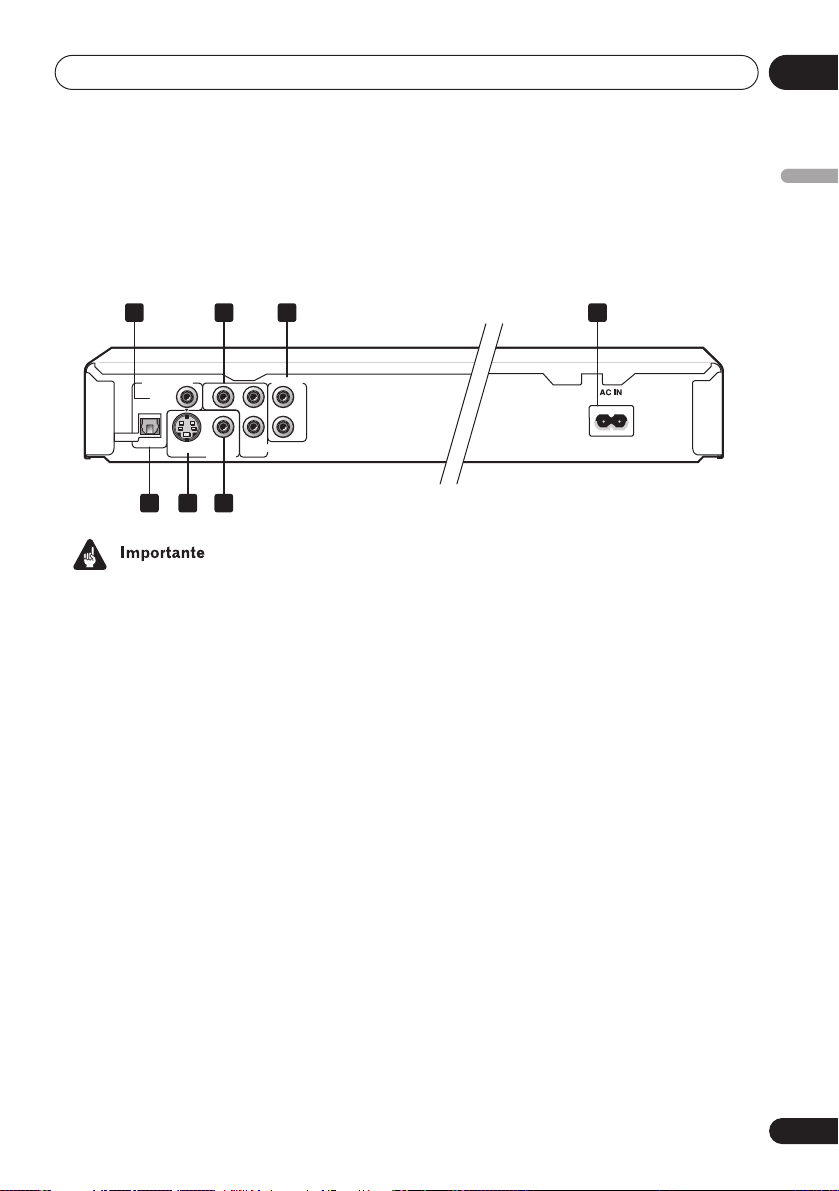
5
Conexión
Capítulo 2
Conexión
Conexiones del panel
posterior
1
DIGITAL AUDIO OUT
OPTICAL
• Cuando vaya a conectar este reproductor
a su televisor, receptor AV u otros
componentes, compruebe que todos
ellos estén apagados y desenchufados.
1 DIGITAL AUDIO OUT – COAXIAL
Es una salida de audio digital para conexión a
un receptor AV compatible con PCM, Dolby
Digital, DTS y/o MPEG que tenga una entrada
digital coaxial.
Realice la conexión mediante un cable de
audio digital coaxial disponible en el
mercado.
2 COMPONENT VIDEO OUT
Ésta es una salida de vídeo de alta calidad
para conectar a un televisor, monitor o
receptor AV que tenga entradas de vídeo
componente.
Conecte usando un cable de vídeo
componente de tres vías de venta en el
comercio. Para hacer una conexión correcta
procure que concuerden los colores de las
tomas y los cables.
COAXIAL
Y
S
VIDEO OUT
67 5
32 4
AUDIO OUT
PB
P
R
L
R
COMPONENT VIDEO OUT
02
Español
3 AUDIO OUT L / R
Este par de salidas de audio analógicas se
conecta a su televisor, receptor AV o sistema
estéreo. Aunque conecte una de las salidas
digitales, es recomendable que también
conecte estos conectores.
Cuando conecte estos conectores, use el
cable de audio/vídeo que se adjunta. Haga
coincidir los colores de los conectores y los
cables para obtener un sonido estéreo
correcto.
4 AC IN
Conecte aquí el cable de alimentación
adjunto y luego conéctelo a una toma de
corriente.
5 VIDEO OUT
Es una salida de vídeo estándar que puede
conectar al televisor o receptor AV mediante
el cable de audio/vídeo adjunto.
6S (Salida S-Vídeo)
Es una salida S-Vídeo que puede usar en
lugar de la salida de vídeo descrita en el punto
de arriba.
7 DIGITAL AUDIO OUT – OPTICAL
Es una salida de audio digital para conexión a
un receptor AV compatible con PCM, Dolby
Digital, DTS y/o MPEG que tenga una entrada
digital óptica.
11
Sp
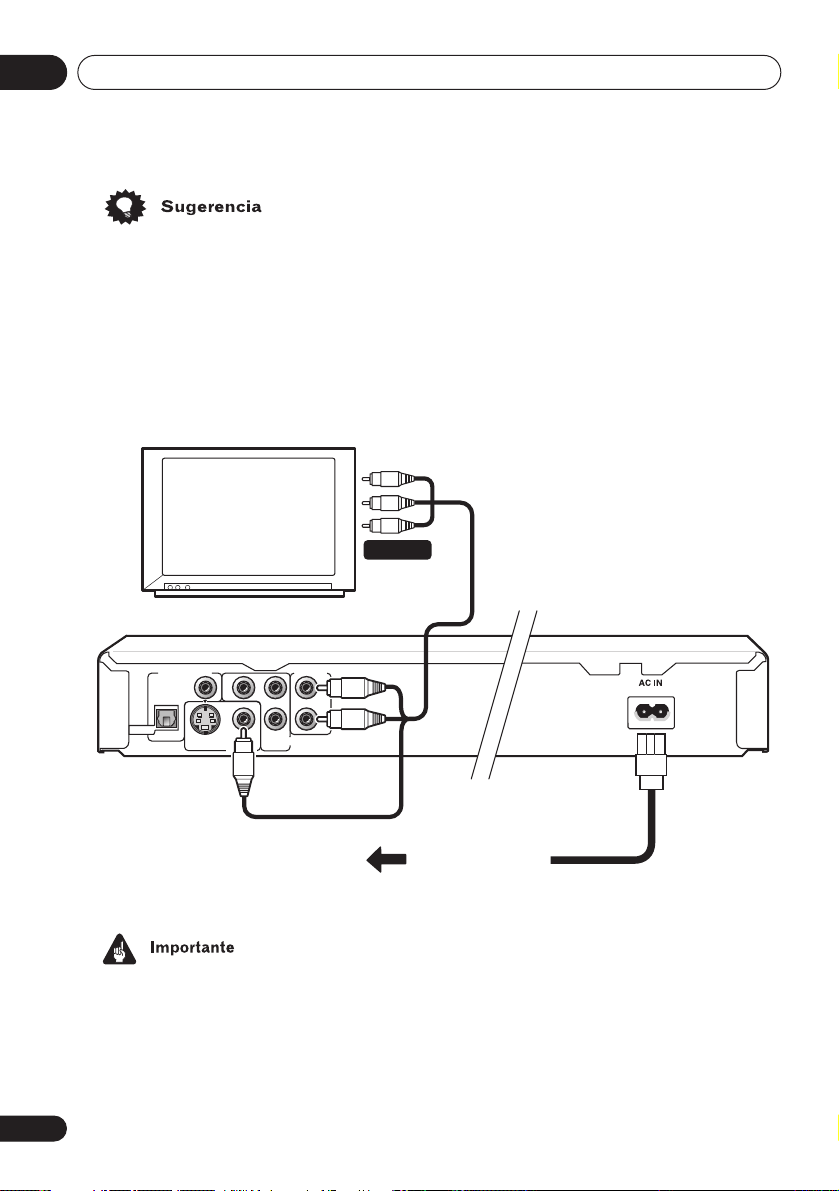
02
Conexión
Realice la conexión mediante un cable de
audio digital óptico disponible en el mercado.
• Si encuentra terminología que no le
resulta familiar en esta sección del
manual, consulte
Glosario en la
página 63.
• Puede ser útil tener a mano los manuales
de otros componentes cuando vaya a
realizar la conexión de este reproductor.
Conexiones sencillas
La instalación que se describe es básica; permite reproducir discos usando sólo los cables que
se adjuntan con el reproductor. En esta instalación, el audio estéreo se reproduce a través de
los altavoces de su televisor.
A/V IN
Televisor
12
Sp
DIGITAL AUDIO OUT
COAXIAL
OPTICAL
Y
S
VIDEO OUT
P
B
P
R
AUDIO OUT
L
R
COMPONENT VIDEO OUT
• Este reproductor está equipado con
tecnología de protección contra copias.
No conecte este reproductor a su
televisor a través de una videograbadora
empleando cables AV, ya que la imagen
de este reproductor no aparecerá
correctamente en el televisor. (Puede que
A la toma de
corriente
este reproductor no sea compatible con
algunos televisores o videograbadoras
por la misma razón; para más
información consulte con el fabricante.)
• Cuando conecte a su televisor como se
muestra arriba, no ponga
(página 50) en Progressive .
Out
Component

Conexión
1 Conecte los conectores de VIDEO OUT
y AUDIO OUT L/R a las entradas A/V de su
televisor.
Use el cable de audio/vídeo adjunto,
conectando las clavijas roja y blanca a las
salidas de audio y la clavija amarilla a la
salida de vídeo. Asegúrese de hacer coincidir
las salidas de audio izquierda y derecha con
sus correspondientes entradas para obtener
el sonido estéreo correcto.
Véase más abajo si quiere usar un cable de
vídeo componete o S-Vídeo para la conexión
de vídeo.
2 Conecte el cable de alimentación de
CA a la entrada AC IN y, a continuación, a
una toma de corriente.
• Antes de desconectar el reproductor de la
toma de corriente, asegúrese primero de
que lo ha puesto en modo de espera
mediante el botón
panel frontal o del control remoto, y
espere a que el mensaje
desaparezca del visualizador del
reproductor.
• Por los motivos anteriores, no conecte
este reproductor a una fuente de
alimentación conmutada como las que se
encuentran en algunos amplificadores y
receptores AV.
Cuando TV System se ponga en AUTO o
•
NTSC y se reproduzca un disco NTSC
solamente:
Cuando Component Out
(página 50) se ponga en
habrá salida de vídeo desde los
conectores
VIDEO OUT (compuesto) y S
(S-Vídeo). Si desea reproducir vídeo en
uno o más monitores simultáneamente,
asegúrese de ponerlo en
Ponga el reproductor en espera y luego,
con los controles del panel frontal, pulse
STANDBY/ON mientras pulsa
para volver a poner el reproductor en
Interlace.
STANDBY/ON del
-OFF-
Progressive , no
Interlace .
Conexión mediante una
salida S-Vídeo
Si el televisor (u otro equipo) tiene una
entrada S-Vídeo, puede usarla en lugar de la
salida estándar (vídeo compuesto) para
obtener mejor calidad de imagen.
• Use un cable S-Vídeo (no se adjunta)
para conectar S-VIDEO OUT a una entrada
S-Vídeo de su televisor, monitor o
receptor AV.
Alinee el pequeño triángulo de la parte
superior del conector con la misma marca de
la clavija antes de realizar la conexión.
S-VIDEO
IN
Televisor
DIGITAL AUDIO OUT
COAXIAL
OPTICAL
AUDIO OUT
Y
PB
L
R
P
R
COMPONENT VIDEO OUT
S
VIDEO OUT
02
Español
13
Sp
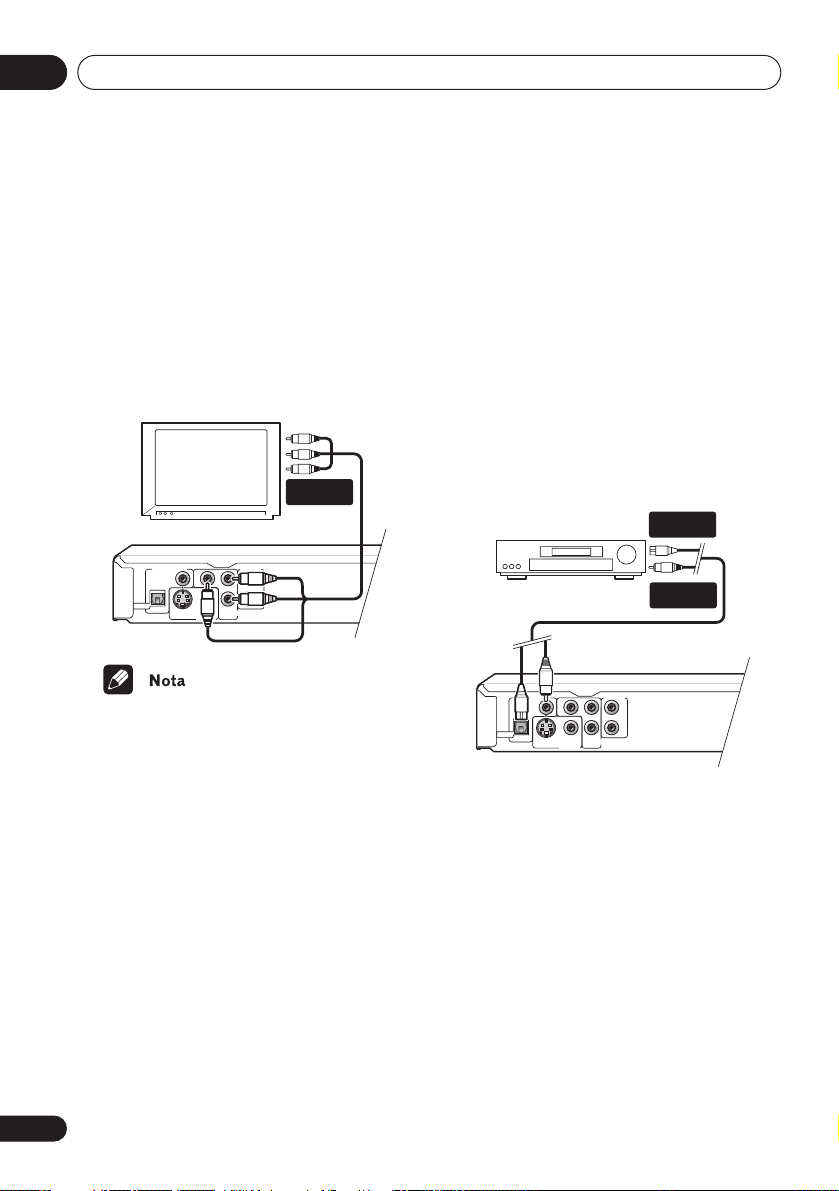
02
Conexión
Conexión mediante la salida
de vídeo componente
Puede usar la salida de vídeo componente en
lugar del conector de salida de vídeo estándar
para conectar este reproductor a su televisor
(u otro equipo). Esto le proporcionará la mejor
calidad de imagen de tres tipos de salida de
vídeo disponibles.
• Use un cable de vídeo componente (no
se adjunta) para conectar los conectores
COMPONENT VIDEO OUT a una entrada
de vídeo componente de su televisor,
monitor o receptor AV.
COMPONENT
VIDEO IN
Televisor
DIGITAL AUDIO OUT
COAXIAL
OPTICAL
• Para preparar el reproductor y usarlo con
un televisor de exploración progresiva,
véase Component Out en la página 50.
AUDIO OUT
Y
PB
L
R
R
P
COMPONENT VIDEO OUT
S
VIDEO OUT
Conexión a un receptor AV
Para disfrutar de un sonido surround
multicanal, debe conectar este reproductor a
un receptor AV mediante una salida digital.
Este reproductor posee tanto conectores
digitales ópticos como coaxiales; use el que
resulte más conveniente.
Además de realizar una conexión digital,
recomendamos una conexión mediante la
conexión analógica estéreo.
Puede que quiera conectar una salida de
vídeo al receptor AV. Puede usar cualquier
salida de vídeo disponible de este reproductor
[la ilustración muestra una conexión
(compuesta) estándar].
1 Conecte uno de los conectores
DIGITAL AUDIO OUT del reproductor a
una entrada digital de su receptor AV.
DIGITAL IN
(OPTICAL)
Receptor AV
DIGITAL AUDIO OUT
COAXIAL
OPTICAL
Y
PB
P
R
S
VIDEO OUT
AUDIO OUT
L
R
COMPONENT VIDEO OUT
DIGITAL IN
(COAXIAL)
14
Sp
Esto permite escuchar el sonido surround
multicanal.
Para una conexión óptica, use un cable
óptico (no se adjunta) para conectar el
conector OPTICAL DIGITAL AUDIO OUT a
una entrada óptica de su receptor AV.
Para una conexión coaxial, use un cable
coaxial (parecido al cable de vídeo adjunto)
para conectar el conector COAXIAL DIGITAL
AUDIO OUT a una entrada coaxial de su
receptor AV.
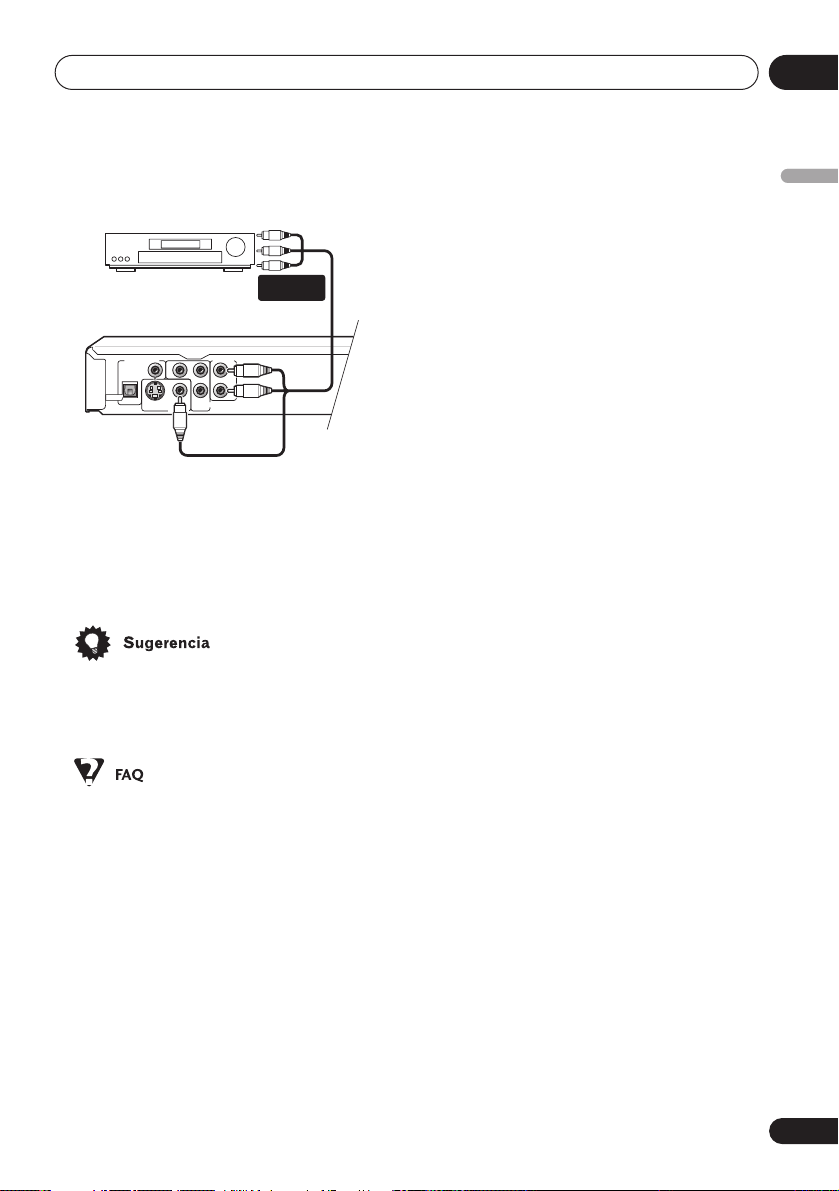
Conexión
02
2 Conecte los conectores analógicos
AUDIO OUT L/R y VIDEO OUT del
reproductor a las entradas de audio y
vídeo analógicas de su receptor AV.
Receptor AV
DIGITAL AUDIO OUT
COAXIAL
OPTICAL
Y
PB
P
R
COMPONENT VIDEO OUT
S
VIDEO OUT
AUDIO OUT
AUDIO/
VIDEO IN
L
R
El diagrama muestra las conexiones de vídeo
estándar, pero usted podrá usar
alternativamente las conexiones de S-Vídeo o
vídeo componente si se encuentran
disponibles.
3 Conecte la salida de vídeo del receptor
AV a una entrada de vídeo de su televisor.
• Por lo general, tiene que conectar el
mismo tipo de cable de vídeo entre el
reproductor de DVD y el receptor AV, y
entre el receptor AV y el televisor.
• Mi televisor sólo tiene una entrada para
sonido. ¿A qué puedo conectarla?
Si no le importa tener sonido mono,
puede adquirir un cable RCA estéreo a
RCA mono en una tienda de electrónica.
Conecte el extremo estéreo a este
reproductor y el extremo mono al
televisor.
Si quiere sonido estéreo, conecte el
reproductor al amplificador o sistema
estéreo mediante un cable de audio
estéreo.
• He conectado el reproductor de DVD a mi
receptor AV y, aunque el sonido es bueno,
no hay imagen. ¿Qué he hecho mal?
Asegúrese de que esté seleccionada la
entrada de vídeo correcta en su televisor.
Asegúrese también de que el tipo de
conexión de vídeo del reproductor de DVD
al receptor AV es el mismo que del
receptor al televisor. La mayoría de los
receptores AV no convierten de un tipo de
conexión a otro.
Español
• Mi televisor no tiene ninguna entrada para
conectar el reproductor DVD. ¿Cómo
puedo ver DVDs?
Si su televisor no tiene entradas, no
puede usar este reproductor.
• Mi videograbadora ya está conectada a mi
televisor, por lo que no hay entradas
disponibles. ¿Qué puedo hacer?
Si todas las entradas del televisor están
ocupadas, puede adquirir un selector de
entrada de vídeo en una tienda de
electrónica, que le dará más entradas.
15
Sp
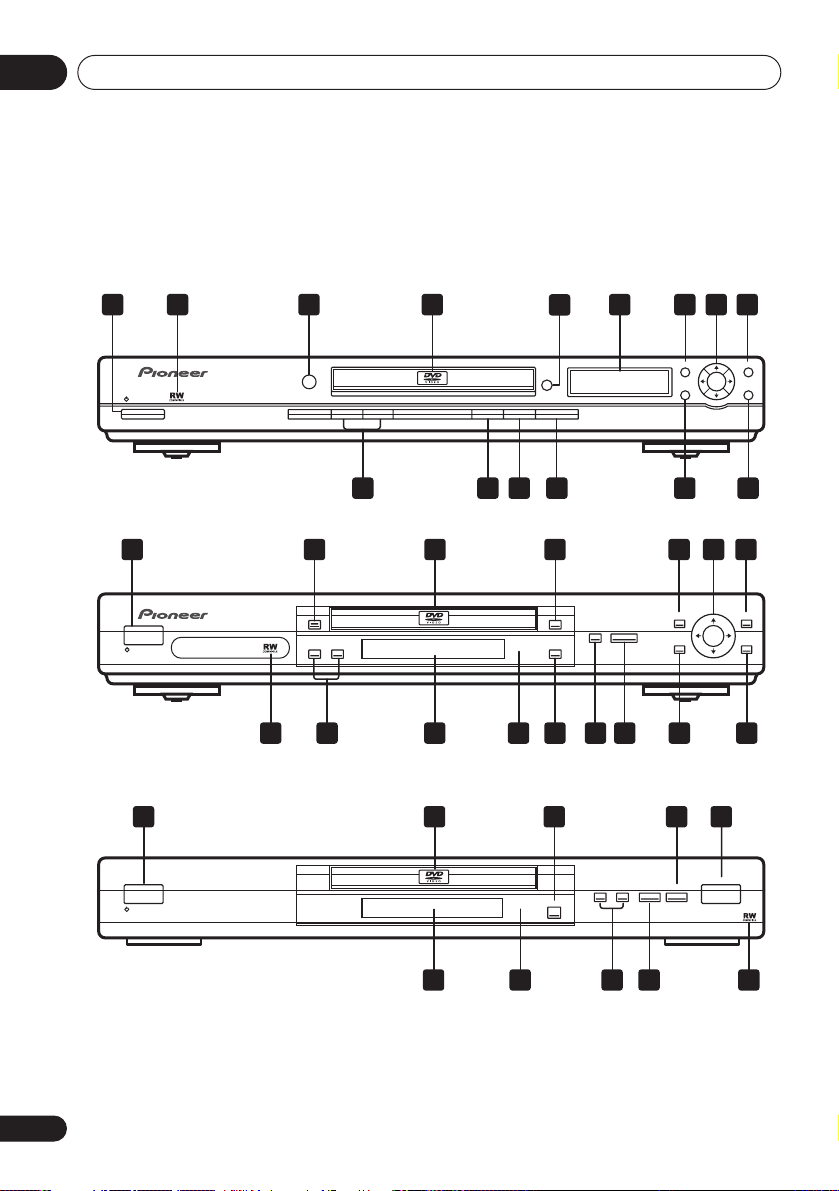
03
Controles y visualizaciones
Capítulo 3
Controles y visualizaciones
Panel frontal
1 1316 3 14 7 98
STANDBY/ON
DV-266-s
1 32 4 7 98
STANDBY/ON
4
OPEN/
CLOSE
OPEN/CLOSEFL DIMMER
TOP MENU MENU
ENTER
HOME
MENU
1112
TOP MENU MENU
HOME
ENTER
MENU
RETURN
1015 5 6
RETURN
16
Sp
DV-366-s
DV-366-K
15 13 5
61416 12 1011
1 3 4 5 6
STANDBY/ON
DV-466-s
DV-466-K
OPEN/CLOSE
16121314 15

1
5
6
12
15
16
Controles y visualizaciones
STANDBY/ON
Pulse para encender el reproductor o ponerlo
en el modo de espera.
2 FL DIMMER
Pulse para reducir o aumentar la intensidad
de iluminación del visualizador.
3 Bandeja de disco
OPEN/CLOSE
4
Púlselo para abrir o cerrar la bandeja del
disco.
Pulse para poner la reproducción en el modo
de pausa. Vuelva a pulsar para reiniciar.
Púlselo para comenzar o reanudar la
reproducción.
7 TOP MENU
Púlselo para mostrar el menú principal de un
disco DVD.
8 ENTER y botones de puntero
Para desplazarse por los menús y
visualizaciones en pantalla. Pulse
para seleccionar una opción o ejecutar un
comando.
9 MENU
Púlselo para que se muestre un menú de
disco DVD o Disc Navigator (Navegador de
Disco) si se carga un disco DVD-RW, CD,
Vídeo CD/Super VCD, MP3, WMA o JPEG del
formato VR.
10 RETURN
Púlselo para volver a la pantalla de menú
anterior.
11 HOME MENU
Púlselo para visualizar (o salir de la
visualización).
ENTER
13 Sensor de control remoto
El control remoto tiene un alcance de unos
7m.
14 Visualizador
Véase página 18 para una descripción del
visualizador.
y
• Manténgalo pulsado para la exploración
de avance/retroceso rápido.
• Pélselo para saltar hasta el capítulo o
pista siguiente/anterior.
Esta marca indica compatibilidad con
discos DVD-RW grabados en una grabadora
DVD en el modo de grabación de vídeo.
03
Español
Púlselo para detener el disco [puede
reanudar la reproducción pulsando
(reproducción)].
17
Sp
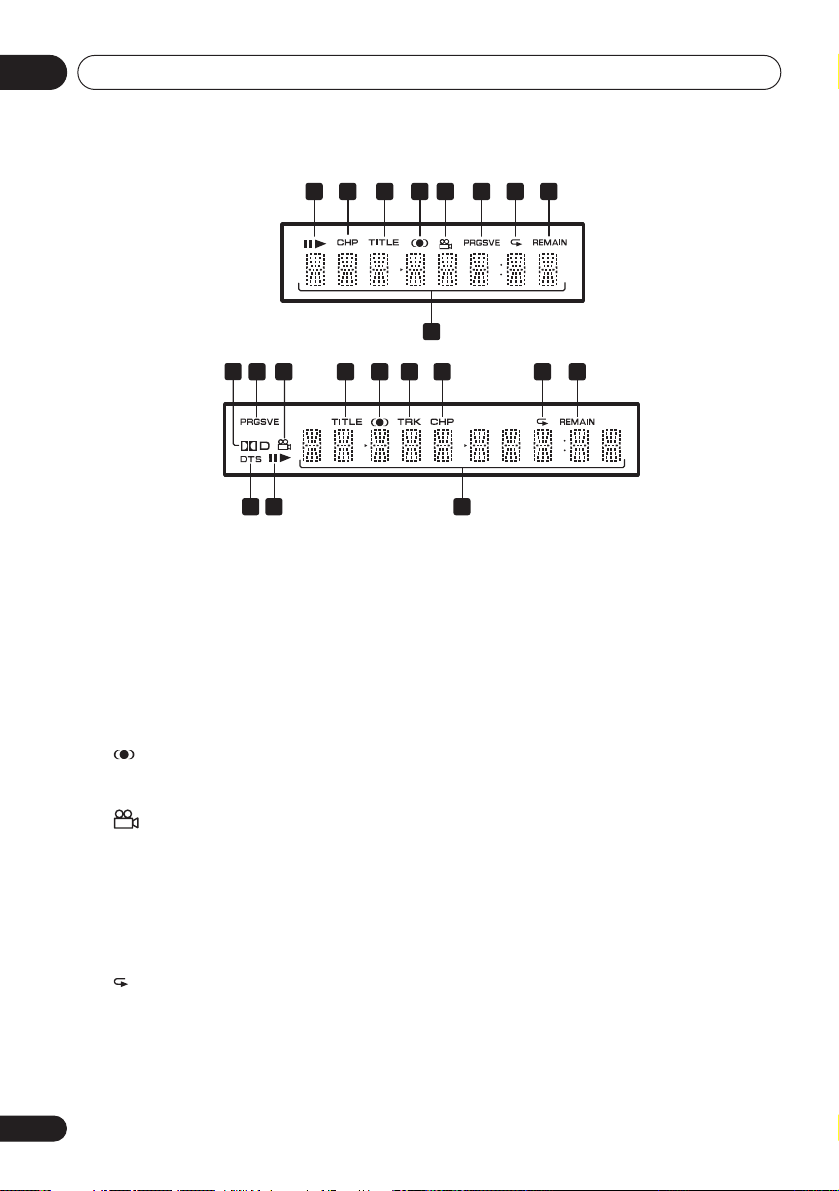
1
4
5
7
2 D
03
Controles y visualizaciones
Visualizador
10
6 43 11 2 7 8
12 91
DV-366-s/ DV-366-K/ DV-466-s/ DV-466-K
y
Indica si un disco se está reproduciendo o
está en el modo de pausa.
2 CHP
Indica que el visualizador de caracteres
muestra un número de capítulo de DVD.
3 TITLE
Indica que el visualizador de caracteres
muestra un número de título de DVD.
Se ilumina cuando 2 V/SRS TruSurround
está seleccionado.
1 2 3 4 5 6 7 8
DV-266-s
5
9
9 Visualizador de caracteres
10
Se ilumina cuando se está reproduciendo
una pista de sonido Dolby Digital.
11 TRK
Indica que el visualizador de caracteres
muestra un número de pista de CD o Vídeo
CD/Super VCD.
12 DTS
Se ilumina cuando se reproduce una pista de
sonido DTS.
Se ilumina durante escenas de múltiples
ángulos en un disco DVD.
6 PRGSVE
Se enciende cuando el reproductor se ajusta
para dar salida a vídeo de exploración
progresiva (véase
página 50).
Se enciende en cualquiera de los modos de
repetición de reproducción.
8 REMAIN
Indica que el visualizador de caracteres está
mostrando el tiempo restante de los títulos/
capítulos/pistas.
Component Out en la
18
Sp

1
8
9
10
11
14
Controles y visualizaciones
Control remoto
SUBTITLE
23
6
5
ENTER
ZOOM DISPLAY
OPEN/CLOSE
ANGLEAUDIO
CLEAR
ENTER
0
MENU
RETURN
/
15
16
17
18
19
20
21
23
24
STANDBY/ON
1 14
2
3
4
1
4
789
TOP MENU
5
6
HOME
MENU
7
/
8
9
10
11 22
12
PLAY MODE SURROUND
13
STANDBY/ON
Pulse para encender el reproductor o ponerlo
en el modo de espera.
2 AUDIO
Púlselo para seleccionar el canal de audio o
el idioma (véase
en la página 38).
de DVD
Cambio del idioma de audio
3 SUBTITLE
Púlselo para seleccionar subtítulos (véase
Cambio de subtítulos en la página 38).
4 Botones con números
5 TOP MENU
Púlselo para mostrar el menú principal de un
disco DVD.
6 ENTER y botones de puntero
Para desplazarse por los menús y
visualizaciones en pantalla. Pulse
ENTER
para seleccionar una opción o ejecutar un
comando.
7 HOME MENU
Púlselo para mostrar la visualización en
pantalla (o salir de ella).
y /
Se usa para la reproducción en retroceso
lento, retroceso de cuadro y exploración en
retroceso.
Púlselo para comenzar o reanudar la
reproducción.
03
Español
Púlselo para saltar hasta el principio del
capítulo o pista actual, y después a capítulos/
pistas anteriores.
Púlselo para poner la reproducción en el
modo de pausa; vuelva a pulsarlo para
reiniciarla.
12 PLAY MODE
Púlselo para mostrar el menú Play Mode.
(También puede acceder al menú Play Mode
si pulsa
HOME MENU y selecciona Play
Mode).
13 SURROUND
Púlselo para activar/desactivar 2 V/SRS
TruSurround.
OPEN/CLOSE
Púlselo para abrir o cerrar la bandeja del
disco.
19
Sp

03
Controles y visualizaciones
15 ANGLE
Púlselo para cambiar el ángulo de la cámara
durante la reproducción de escenas de
múltiples ángulos de DVD (véase
ángulos de cámara
16 CLEAR
Púlselo para borrar una entrada numérica.
17 ENTER
Úselo para seleccionar opciones de menú,
etc. (tiene la misma función que el botón
ENTER en la sección 6 de arriba).
18 MENU
Púlselo para que se muestre un menú de
disco DVD o Disc Navigator (Navegador de
Disco) si se carga un disco DVD-RW, CD,
Vídeo CD/Super VCD, MP3, WMA o JPEG del
formato VR.
en la página 39).
Cambio de
19 RETURN
Púlselo para volver a la pantalla de menú
anterior.
20 y /
Úselo para la reproducción en avance lento,
avance de cuadro y exploración en avance.
21
Púlselo para saltar hasta el capítulo o pista
siguiente.
22
Púlselo para detener el disco [puede
reanudar la reproducción pulsando
(reproducción)].
23 DISPLAY
Púlselo para mostrar información acerca del
disco que se está reproduciendo (véase
Visualización de la información de disco en la
página 40).
24 ZOOM
Púlselo para cambiar el nivel de zoom (véase
Ampliación de la imagen en la página 39).
20
Sp
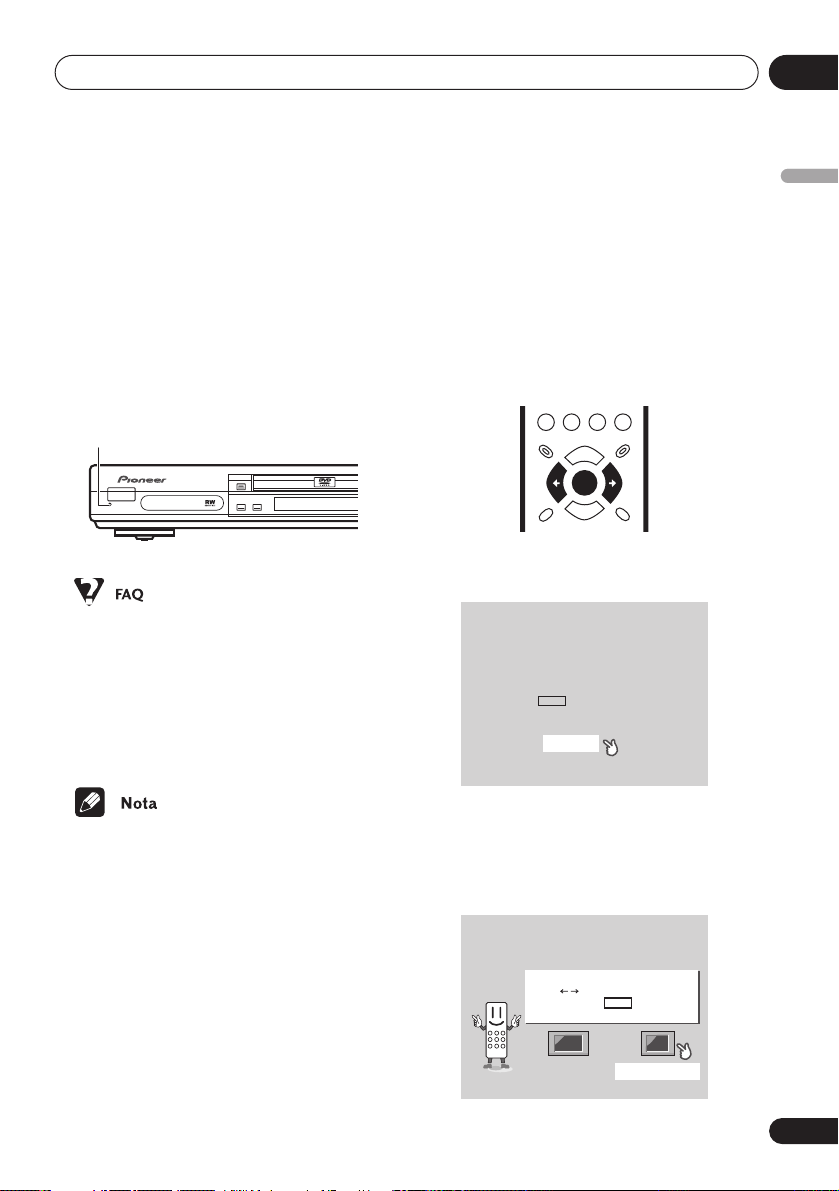
Operaciones a realizar
Capítulo 4
Operaciones a realizar
Encendido
Después de comprobar que la instalación se
ha realizado correctamente y que el
reproductor está enchufado, pulse
STANDBY/ON
en el panel frontal o en el
control remoto para encender el reproductor.
Encienda también el televisor y asegúrese de
que está configurado en la entrada a la que
ha conectado el reproductor de DVD.
STANDBY/ON
FL DIMMER
STANDBY/ON
DV-366-S/ DV-366-K
• El reproductor de DVD se enciende pero no
aparece nada en el televisor.
Asegúrese de que el televisor esté
configurado en la entrada de vídeo
correcta (no en un canal de televisión).
Por ejemplo, si ha conectado el
reproductor a las entradas
televisor, cambie el televisor a
VIDEO 1 del
VIDEO 1 .
Operaciones a realizar
Al encender el reproductor por primera vez,
debería ver una pantalla de bienvenida en su
televisor. Desde aquí puede configurar el
idioma y el tipo de televisor que posea, usar
Setup Navigator (Aj. Navegación) para
configurar más valores o comenzar a
reproducir discos.
ENTER
GUIDE
1 Pulse ENTER para pasar a la siguiente
pantalla.
Welcome to Pioneer DVD!
Thank you for purchasing this Pioneer DVD player.
Before using, please take a little time
to setup your DVD player
Put the batteries into the remote control
Next, press the ENTER button on the remote control
and start the Let's Get Started Menu
Next
04
Español
RETURN
• Este reproductor tiene un salvapantallas y
una función de apagado automático. Si
se detiene el reproductor y no se pulsa
ningún botón en un plazo de cinco
minutos, se inicia el salvapantallas. Si la
bandeja del disco está cerrada, pero no
hay ningún disco reproduciéndose ni se
ha pulsado ningún control durante 30
minutos, el reproductor pasa
automáticamente a modo de espera.
2 Use los botones
/ (puntero hacia
la izquierda/derecha) para seleccionar
‘Wide screen (16:9)’ o ‘Standard size
screen (4:3)’ según el tipo de televisor que
tenga y, a continuación, pulse ENTER.
Let's Get Started Menu
What kind of TV do you have?
Use the / cursor buttons
to choose, then press ENTER
Wide screen (16:9) Standard size screen (4:3)
21
Sp

ENTER
GUIDE
RETURN
ENTER
HOME
MENU
RETURN
04
Operaciones a realizar
3 Vuelva a pulsar ENTER para finalizar la
configuración.
Let's Get Started Menu
Setup complete
If you're finished setting up,
choose [Complete],
to start again choose [Back]
Complete Back
• Seleccione Back y, a continuación, pulse
ENTER si desea volver y cambiar la
configuración que acaba de realizar.
Uso de las visualizaciones en
pantalla
Para que el uso del reproductor sea fácil, se
utilizan visualizaciones gráficas en pantalla
(OSD). Debería familiarizarse con ellas, ya
que las usará al configurar el reproductor, al
usar algunas de las funciones de
reproducción, como reproducción de
programas, y al configurar valores más
avanzados para audio y vídeo.
La forma de navegación por las pantallas es
prácticamente la misma: usando los botones
del puntero (
elemento resaltado y pulsando
seleccionarlo.
• En el manual, ‘seleccionar’ significa usar
los botones del puntero para resaltar un
elemento en pantalla y, a continuación,
pulsar
/// ) para cambiar el
ENTER para
ENTER .
Botón
HOME
MENU
///
Qué hace
Muestra/sale de la visualización
en pantalla.
Cambia el elemento de menú
resaltado.
ENTER
Selecciona el elemento de menú
resaltado (los dos botones
ENTER
funcionan de la misma
manera).
RETURN Vuelve al menú principal sin
guardar los cambios.
22
Sp

Operaciones a realizar
• Si está utilizando el DV-266-S, DV-366-S o
DV-366-K, los botones para navegar por
los visualizadores de la pantalla se
encontrarán disponibles en el panel
frontal y también en el control remoto.
Panel frontal en la página 16 para
(Véase
conocer la ubicación y la descripción de
todos los controles del panel frontal de su
modelo.)
• La guía de botones en la parte inferior de
las pantallas OSD muestra los botones
que debe usar para esa pantalla.
Configuración con Setup
Navigator
El uso de Setup Navigator permite configurar
otros valores iniciales para este reproductor.
Es recomendable usar Setup Navigator,
especialmente si ha conectado el reproductor
a un receptor AV para reproducir sonido
surround. Si tiene dudas acerca de los
formatos de audio digital, debe consultar las
instrucciones del receptor AV.
1 Si se está reproduciendo un disco,
pulse
Encienda también el televisor y compruebe
que está configurado para la entrada de vídeo
correcta.
2 Pulse HOME MENU.
Aparece la visualización en pantalla (OSD).
(detener).
Audio Settings
Play Mode
Initial Settings
HOME MENU
DVD
Video Adjust
Disc Navigator
Setup Navigator
3 Seleccione ’Setup Navigator’.
HOME MENU
DVD
Audio Settings
Play Mode
Initial Settings
Video Adjust
Disc Navigator
Setup Navigator
4 Seleccione un idioma de DVD.
Algunos discos DVD tienen menús en
pantalla, pistas de sonido y subtítulos en
varios idiomas. Configure el idioma de su
elección aquí.
Setup Navigator
Audio Out Settings
AV Receiver Func.
DVD La nguageLanguage Settings
English
French
Spanish
Chinese
Other Language
• Observe que es posible que el idioma
seleccionado aquí no esté disponible en
todos los discos.
• Si desea seleccionar un idioma que no
está en la lista, seleccione
Language
. Véase Selección de idiomas
mediante la lista de código de idiomas
Other
en
la página 61 para una información más
detallada.
5 ¿Ha conectado este reproductor a un
amplificador o receptor AV?
Seleccione Connected o Not Connected .
Setup Navigator
Language Settings
Audio Out Settings
AV Receiver Func.
AV Receiver
Connected
Not Connected
04
Español
• Si seleccionó aquí
Not Connected , se
completa la configuración mediante
Setup Navigator. Pulse
ENTER para salir.
23
Sp

04
Operaciones a realizar
6 ¿Ha conectado este reproductor a un
receptor AV mediante una salida digital?
Seleccione Connected o Not Connected .
Setup Navigator
Language Settings
Audio Out Settings
AV Receiver Func.
• Si seleccionó aquí
AV Receiver
Digital Audio Out
Not Connected , se
completa la configuración mediante
Setup Navigator. Pulse
7 ¿Es su receptor AV compatible con
Dolby Digital?
Seleccione Compatible , Not Compatible o
Don’t Know .
Setup Navigator
Audio Out Settings
AV Receiver Func.
Dolby DigitalLanguage Settings
Connected
Not Connected
ENTER para salir.
Compatible
Not Compatible
Don't Know
9 ¿Es su receptor AV compatible con
MPEG?
Seleccione Compatible , Not Compatible o
Don’t Know .
Setup Navigator
Language Settings
Audio Out Settings
AV Receiver Func.
Dolby Digital
DTS
MPEG
Compatible
Not Compatible
Don't Know
10 ¿Es su receptor AV compatible con
audio PCM linear de 96 kHz (96kHz Linear
PCM)?
Seleccione Compatible , Not Compatible o
Don’t Know .
Setup Navigator
Language Settings
Audio Out Settings
AV Receiver Func.
Dolby Digital
DTS
MPEG
96kHz Linear PCM
Compatible
Not Compatible
Don't Know
8 ¿Es su receptor AV compatible con
DTS?
Seleccione Compatible , Not Compatible o
Don’t Know .
Setup Navigator
Language Settings
Audio Out Settings
AV Receiver Func.
Dolby Digital
DTS
24
Sp
Compatible
Not Compatible
Don't Know
11 Pulse ENTER para completar la
configuración, o HOME MENU para salir
de Setup Navigator sin realizar ningún
cambio.
Setup Navigator
Language Settings
Audio Out Settings
AV Receiver Func.
Dolby Digital
DTS
Settings complete
MPEG
Press ENTER to exit
96kHz Linear PCM
Compatible
Not Compatible
Unknown
ENTER
¡Enhorabuena, se ha completado la
configuración!

Operaciones a realizar
Reproducción de discos
En esta sección se trata de los controles de
reproducción básicos para reproducción de
discos DVD, CD, Vídeo CD/Super VCD y
WMA/MP3. En el siguiente capítulo se
detallan más funciones.
STANDBY/ON
1
4
789
/
1 Si el reproductor no está todavía
encendido, pulse
encenderlo.
Si está reproduciendo un DVD o Vídeo CD/
Super VCD, encienda también el televisor y
compruebe que está configurado en la
entrada de vídeo correcta.
2 Pulse OPEN/CLOSE para abrir la
bandeja de disco.
OPEN/CLOSE
23
ENTER
56
0
ENTER
/
STANDBY/ON para
3 Cargue un disco.
Cargue un disco con la cara de la etiqueta
hacia arriba, usando la guía de la bandeja del
disco para alinear el disco (si va a cargar un
disco DVD de doble cara, colóquelo con la
parte que desee reproducir boca abajo).
4 Pulse (reproducir) para iniciar la
reproducción.
Si está reproduciendo un DVD o Vídeo CD/
Super VCD, es posible que aparezca un
menú. Véanse
en la página 28 y
Super VCD
Menús de disco de DVD-Vídeo
Menús PBC de Vídeo CD/
en la página 29 para saber cómo
navegar por ellos.
Si está reproduciendo un disco WMA/MP3, la
reproducción puede tardar unos segundos
antes de iniciarse, según la complejidad de la
estructura del archivo del disco.
Si ha introducido un CD/CD-R/RW que
contenga archivos JPEG, comenzará una
presentación de imágenes. Para saber más
sobre reproducción de ese tipo de discos,
véase la
un disco
Visualización de los archivos JPEG de
en la página 41.
• Véase también
PhotoViewer en la
página 57 si el disco tiene archivos de
audio WMA/MP3 y archivos de imágenes
JPEG. (De forma predeterminada usted
no podrá reproducir los archivos WMA/
MP3.)
04
Español
25
Sp

04
Operaciones a realizar
• Después de cargar un disco DVD, éste se
expulsa automáticamente después de
unos segundos.
Con toda seguridad, la región del disco es
incorrecta para el reproductor. El número
de región debería estar impreso en el
disco; compruebe que es el mismo que el
número de región del reproductor (puede
encontrarlo en el panel posterior). Véase
también
página 61.
Si el número de región es correcto, puede
que el disco esté dañado o sucio. Límpielo
y mire si está dañado. Véase también
Cuidados del reproductor y los discos en la
página 58.
• ¿Por qué no se reproduce el disco que he
cargado?
Compruebe primero si ha cargado el
disco con la cara correcta hacia arriba
(etiqueta hacia arriba) y que esté limpio y
no esté dañado. Véase
reproductor y los discos
para más información sobre la limpieza
de los discos.
Si un disco que está cargado
correctamente no se reproduce, es
posible que haya incompatibilidad de
formato o tipo de disco, como DVD-Audio
o DVD-ROM. Véase
reproducción de los distintos formatos de
disco / contenido
información sobre la compatibilidad de
los discos.
• Tengo un televisor de pantalla ancha, ¿por
qué aparecen barras negras en la parte
superior e inferior de la pantalla cuando
reproduzco algunos discos?
Algunos formatos de películas están
configurados de tal manera que, incluso
al reproducirse en un televisor de pantalla
ancha, las barras negras son necesarias
en la parte superior e inferior de la
pantalla. Esto no es señal de mal
funcionamiento.
Regiones de DVD-Vídeo en la
Cuidados del
en la página 58
Compatibilidad de
en la página 8 para más
• Tengo un televisor estándar (4:3) y he
configurado el reproductor para que
muestre DVD en pantalla ancha en
formatos Pan & Scan (Panorámica y
Exploración). Aún así, ¿por qué aparecen
barras negras en la parte superior e inferior
con algunos discos?
Algunos discos anulan las preferencias
de visualización del reproductor, por lo
que si ha seleccionado 4:3 (Pan & Scan),
esos discos se mostrarán en el formato de
buzón. Esto no es señal de mal
funcionamiento.
• Mi receptor AV es compatible con audio
PCM lineal de 96kHz, pero parece que no
funciona con este reproductor. ¿Cuál es el
problema?
Por motivos de protección contra copia
digital, algunos discos DVD de 96 kHz
reducen automáticamente el audio de
salida a 48 kHz. Esto no es señal de mal
funcionamiento. Con este tipo de discos,
si desea disfrutar de audio analógico de
alta calidad, configure Digital Out al
valor Off (véase Digital Out en la
página 48), y 96kHz PCM Out al valor
96kHz (véase 96kHz PCM Out en la
página 49).
26
Sp

Operaciones a realizar
04
Controles de reproducción básicos
En la tabla siguiente se muestran los
controles básicos del control remoto para la
reproducción de discos. El capítulo siguiente
cubre más funciones de reproducción con
más detalle.
Botón Qué hace
Inicia la reproducción.
DVD y Vídeo CD: Si el visualizador
muestra RESUME o LAST MEM,
la reproducción empezará desde
el punto de reanudación o el que
fue memorizado por última vez
(véase también Punto de
reanudación y último punto
memorizado abajo.)
Pone el disco que se está
Detiene la reproducción.
Púlselo para iniciar la exploración
Púlselo para iniciar la exploración
Se desplaza hasta el principio de
Se desplaza hasta la siguiente
reproduciendo en modo de pausa,
o reinicia un disco en modo de
pausa.
DVD y Vídeo CD: El visualizador
muestra RESUME. Vuelva a pulsar
(detener) para cancelar la
función de reanudación. (Véase
también Punto de reanudación y
último punto memorizado abajo.)
en retroceso rápido. Pulse
(reproducir) para reanudar la
reproducción normal.
en avance rápido. Pulse
(reproducir) para reanudar la
reproducción normal.
la pista o el capítulo actual y
después, a capítulos y pistas
anteriores.
pista o capítulo.
Botón Qué hace
Números Se usan para introducir un
número de título o pista. Pulse
ENTER para seleccionar (o
esperar unos segundos).
• Si se detiene el disco, la
reproducción se inicia desde el
título (para DVD) o número de
pista (para CD/Video CD/Super
VCD/WMA/MP3) seleccionado.
• Si el disco se reproduce, la
reproducción se desplaza hasta el
principio del capítulo o pista
seleccionado.
Controles del panel frontal
Los botones (reproducción), (detención)
y (pausa) del panel frontal funcionan de la
misma manera que sus equivalentes en el
control remoto.
Los botones combinados de exploración/salto
del panel frontal ( y ) tienen
ligeras diferencia en su funcionamiento con
respecto a los botones del control remoto.
Manténgalos pulsados para explorar con
rapidez; púlselos para saltar una pista o
capítulo.
(Véase Panel frontal en la página 16 para
conocer la ubicación y la descripción de
todos los controles del panel frontal de su
modelo.)
• Puede encontrarse con algunos discos
DVD en los que algunos controles de
reproducción no funcionan en ciertas
partes del disco. Esto no es un fallo de
funcionamiento.
• Los botones para desplazarse por pistas y
los botones de número para seleccionar
pistas no funcionan con discos CD-R/RW
sin finalizar.
Español
27
Sp

04
TOP MENU MENU
RETURN
ENTER
0
1
23
4
56
789
ENTER
Punto de reanudación y último
punto memorizado
Cuando detenta la reproducción de un disco
DVD o Vídeo CD/Super VCD, RESUME se
mostrará en el visualizador indicando que
usted puede reanudar de nuevo la
reproducción desde ese punto.
Si no se abre la bandeja del disco, la próxima
vez que inicie la reproducción, el visualizador
mostrará RESUME y la reproducción se
reanuará desde el punto de reanudación.
Para discos DVD solamente: Si saca el disco
del reproductor, la posición de reproducción
se guardará en la memoria. Cuando cargue el
disco la próxima vez, la pantalla mostrará
LAST MEM y usted podrá reanudar la
reproducción (esto funciona para un máximo
de cinco discos).
Si desea borrar de la memoria el punto de
reanudación y el último punto memorizado,
pulse (detención) mientras se visualiza
RESUME o LAST MEM.
• Cuando se cargue un Video CD/Super
• Para la función del último punto
• La función del último punto memorizado
Menús de disco de DVD-Vídeo
Muchos discos de DVD-Vídeo contienen
menús de los que puede seleccionar lo que
quiere ver. Pueden dar acceso a otras
funciones, como selección de subtítulos e
idioma de sonido, o funciones especiales
como presentaciones. Véase el paquete del
disco para más detalles.
A veces, los menús de DVD-Vídeo se
muestran automáticamente al iniciar la
reproducción; otros aparecen sólo al pulsar
MENU o TOP MENU.
Operaciones a realizar
VCD, el punto de reanudación se perderá
si se apaga el reproductor.
memorizado, tendrá que pulsar
(detención) para detener la reproducción
antes de abrir la bandeja del disco.
no funciona con discos DVD-RW del
formato VR.
Botón Qué hace
TOP MENU Muestra el ‘menú principal’ de
un disco DVD; varía según el
disco.
MENU Muestra un menú de disco DVD;
varía según el disco y puede que
sea el mismo que el ‘menú
principal’.
/// Desplaza el puntero por la
pantalla.
ENTER Selecciona la opción de menú
actual.
RETURN Vuelve a la pantalla de menú
mostrada anteriormente.
Números Resalta una opción de menú
numerada (sólo algunos discos).
Pulse
ENTER para seleccionar.
• Si está utilizando el DV-266-S, DV-366-S o
DV-366-K, la mayoría de los botones para
navegar por los menús del disco DVD se
encontrarán disponibles en el panel
frontal y también en el control remoto.
(Véase Panel frontal en la página 16 para
conocer la ubicación y la descripción de
todos los controles del panel frontal de su
modelo.)
28
Sp
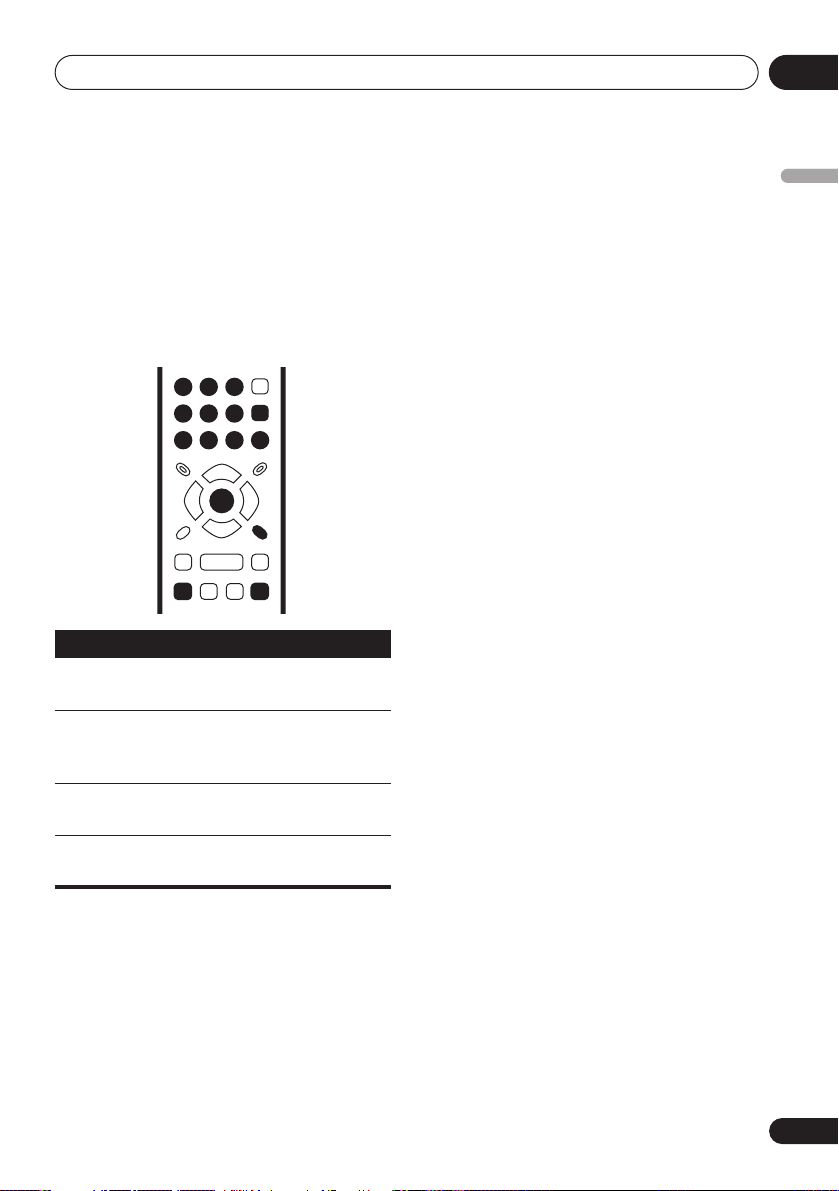
Operaciones a realizar
Menús PBC de Vídeo CD/Super VCD
Algunos Video CD/Super VCD tienen menús
desde los que puede elegir lo que quiere ver.
Se denominan menús PBC (Control de
reproducción).
Puede reproducir un Vídeo CD/Super VCD
con PBC sin tener que navegar por el menú
PBC mediante la iniciación de la
reproducción usando un botón de número
para seleccionar una pista, en lugar del botón
(reproducción).
23
1
ENTER
56
4
789
0
ENTER
RETURN
04
Español
Botón Qué hace
RETURN Muestra el menú PBC.
Números Úselo para introducir una opción
de menú numerada. Pulse
ENTER para seleccionar.
Muestra la página de menú
anterior (si la hay).
Muestra la página de menú
siguiente (si la hay).
29
Sp
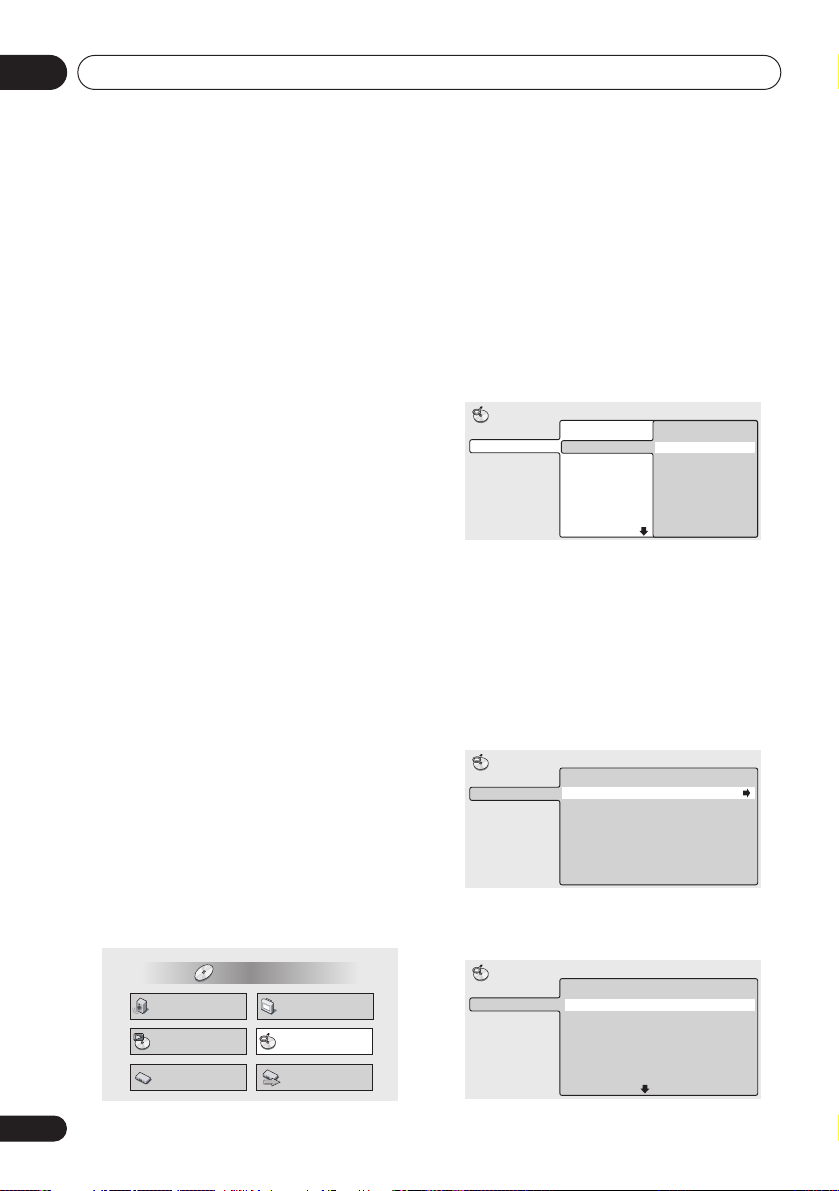
05
Reproducción de discos
Capítulo 5
Reproducción de discos
Introducción
La mayoría de las funciones descritas en este
capítulo usan visualizaciones en pantalla.
Véase Uso de las visualizaciones en pantalla
en la página 22 para saber cómo navegar por
ellas.
Muchas de las funciones tratadas en este
capítulo se aplican a discos DVD, Vídeo CD/
Super VCD, CD y WMA/MP3/JPEG, aunque el
funcionamiento exacto de algunos varía
ligeramente con el tipo de disco cargado.
Algunos discos DVD restringen el uso de
algunas funciones (aleatoria o de repetición,
por ejemplo). Esto no es señal de mal
funcionamiento.
Al reproducir Vídeo CD/Super VCD, algunas
de las funciones no están disponibles durante
la reproducción PBC. Si desea usarlas, inicie
la reproducción del disco mediante un botón
de número para seleccionar una pista.
Uso de Disc Navigator para
explorar el contenido de un
disco
Use Disc Navigator para explorar el contenido
de un disco para encontrar la parte que desea
reproducir. Puede usar Disc Navigator
cuando se reproduce o detiene un disco.
1 Pulse HOME MENU y seleccione ‘Disc
Navigator’ en la visualización en pantalla.
De forma alternativa, si se carga un disco
DVD-RW, CD, Vídeo CD/Super VCD o WMA/
MP3/JPEG del formato VR, usted podrá
pulsar MENU, lo que le llevará directamente
a la pantalla Disc Navigator.
2 Seleccione lo que desea reproducir.
Según el tipo de disco que ha cargado, Disc
Navigator (Navegador Disco) puede ser
diferente.
La pantalla para discos DVD muestra los
títulos a la izquierda y los capítulos a la
derecha. Seleccione un título, o un capítulo
dentro de un título.
Disc Navigator
DVD
Title 1-10
Title 01
Title 02
Title 03
Title 04
Title 05
Title 06
Title 07
Title 08
Chapter 1-3
Chapter 001
Chapter 002
Chapter 003
Para grabar un disco DVD-RW del modo VR
(Grabación de Vídeo) seleccione entre las
áreas del disco Playlist y Original o un título.
Pulse (puntero hacia la derecha) para
presentar preliminarmente el título.
• Durante la reproducción no se puede
cambiar entre Original y Playlist.
• No todos los discos DVD-RW del formato
VR tienen una lista de reproducción.
Disc Navigator
DVD-RW
Original
Play List
Title(1-03)
01. 3/31 FIRST LEAGUE
02. 4/28 SECOND LEAGUE
03. 4/29 FINAL ROUND
La pantalla para CD y Vídeo CD/Super VCD
muestra una lista de pistas.
30
Sp
Audio Settings
Play Mode
Initial Settings
HOME MENU
DVD
Video Adjust
Disc Navigator
Setup Navigator
Disc Navigator
CD
Tra ck 1-10
Tra ck 01
Tra ck 02
Tra ck 03
Tra ck 04
Tra ck 05
Tra ck 06
Tra ck 07
Tra ck 08
